Các quảng cáo liên tục xuất hiện trên điện thoại của bạn khiến bạn thấy khó chịu do bị gián đoạn quá trình giải trí. Đừng lo, nếu bạn đang sử dụng iPhone thì MIUI.VN sẽ chia sẻ đến bạn 4 cách chặn quảng cáo trên iPhone cực đơn giản, cùng xem ngay nhé!
Xem nhanh
Lợi ích của việc chặn quảng cáo trên iPhone
Quảng cáo trên điện thoại khiến trải nghiệm người dùng không được thoải mái, vì vậy khi chặn quảng cáo trên iPhone sẽ giúp trải nghiệm của bạn được mượt mà hơn, mặt khác còn mang lại một số lợi ích như sau:
- Giúp máy bạn xử lý nhanh hơn: Máy bạn sẽ phải mất nhiều thời gian xử lý hơn khi tải về những quảng cáo thay vì chỉ cần tải về những thông tin bạn tìm kiếm.
- Bảo vệ an toàn cho thiết bị: Nhiều quảng cáo chứa virus và mã độc nếu bạn vô tình nhấn vào quảng cáo có thể dẫn đến rủi ro không mong muốn vì vậy chặn quảng cáo là điều cần thiết.
- Tiết kiệm dữ liệu điện thoại: Khi quảng cáo trên thiết bị đồng nghĩa với việc máy phải hoạt động từ đó tiêu tốn nhiều dữ liệu của thiết bị bạn hơn so với thông thường.
- Tiết kiệm pin của máy: Khi tải xuống quảng cáo thiết bị sẽ phải hoạt động nhiều năng lượng hơn khiến máy nhanh tụt pin và có thể ảnh hưởng đến tuổi thọ của pin.
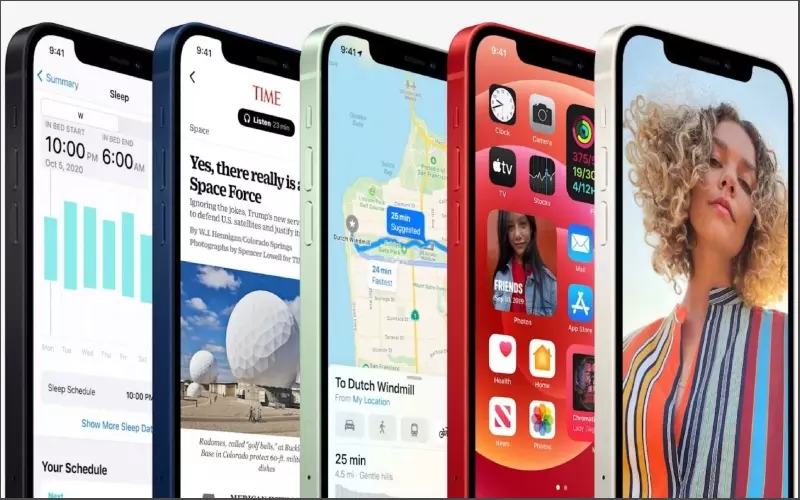
Cách chặn quảng cáo trên iPhone
Tùy chỉnh cấu hình Wi-Fi
Tùy chỉnh cấu hình Wi-Fi là một phương pháp nhanh chóng tiện lợi mà bạn có thể thực hiện ngay mà không cần ứng dụng thứ ba hỗ trợ.
Tuy nhiên, phương pháp này chỉ dùng khi bạn sử dụng Wi-Fi và nó không có tác dụng chặn quảng cáo nếu bạn dùng 3G, đồng thời với mỗi mạng Wi-Fi thì bạn cần thiết lập tương tự để có thể chặn quảng cáo một cách tuyệt đối. Với cách thực hiện như sau:
- Bước 1: Đầu tiên bạn cần vào Cài đặt sau đó chọn Wi-Fi.
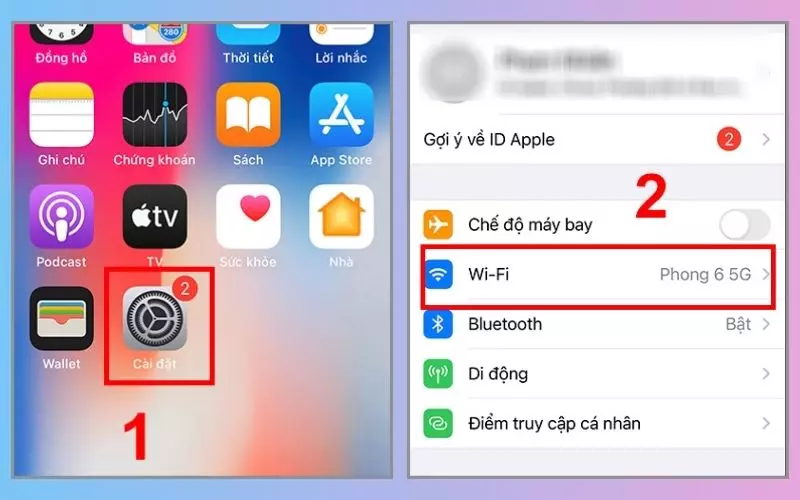
- Bước 2: Sau đó bạn chọn vào mạng Wi-Fi đang sử dụng và tìm mục Định cấu hình proxy.
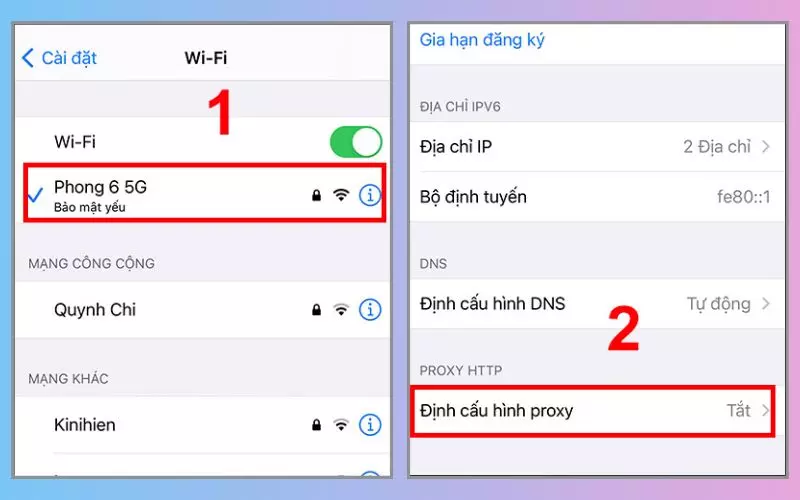
- Bước 3: Cuối cùng bạn thay đổi chọn Tự động rồi dán đường link: https://newapp.vn/blockads.js vào mục URL và bấm Lưu là hoàn thành.
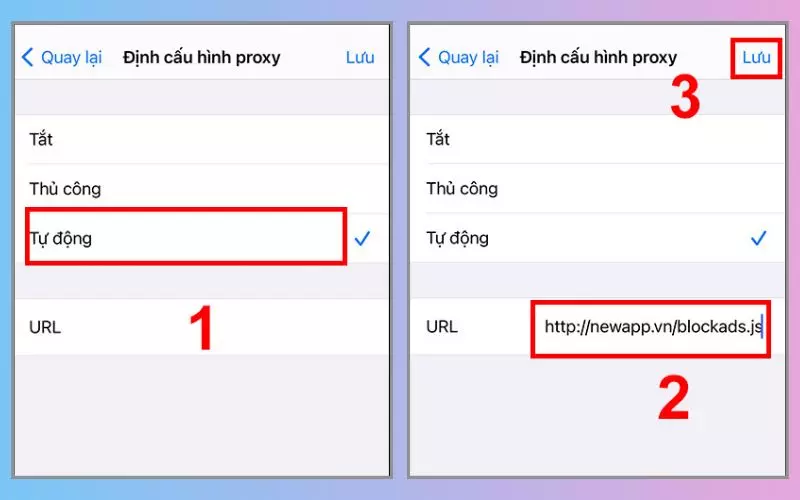
Tắt quảng cáo pop-up
Cũng đơn giản không kém chặn quảng cáo bằng cách tùy chỉnh cấu hình, bạn có thể chặn quảng cáo trên Safari khi lướt web bằng cách chặn những cửa sổ khác được bật lên, chi tiết như sau:
- Bước 1: Đầu tiên bạn cần vào Cài đặt sau đó tìm và chọn Safari.
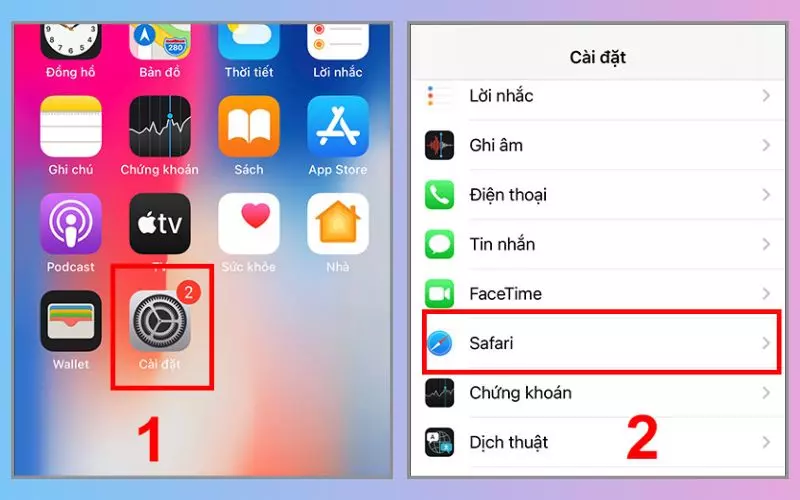
- Bước 2: Sau đó bạn chọn bật lên mục Chặn cửa sổ bật lên là hoàn thành.
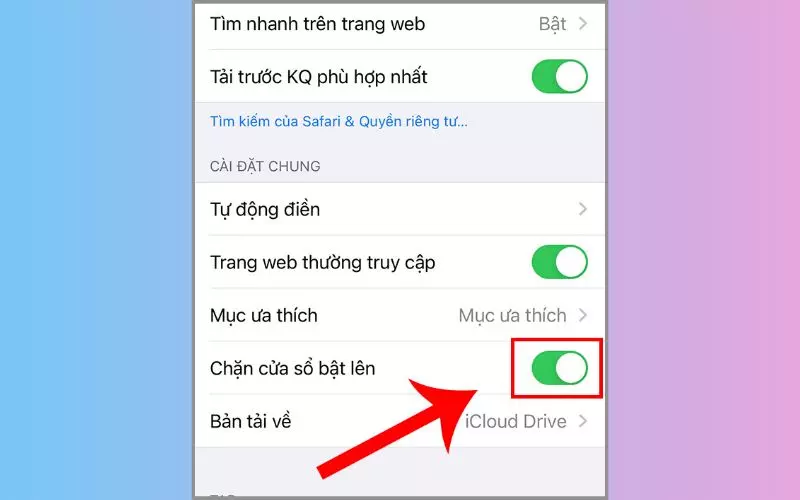
Chặn quảng cáo bằng ứng dụng Ad Blocker Plus
Ứng dụng Ad Blocker Plus là một ứng dụng chặn quảng cáo miễn phí nổi tiếng với độ hữu dụng cao. Ứng dụng cung cấp nhiều loại ngôn ngữ giúp bạn thuận tiện hơn trong việc cài đặt, thực hiện như sau:
Link tải ứng dụng Ad Blocker Plus
- Bước 1: Sau khi đã tải về ứng dụng hãy chọn Mở ứng dụng.
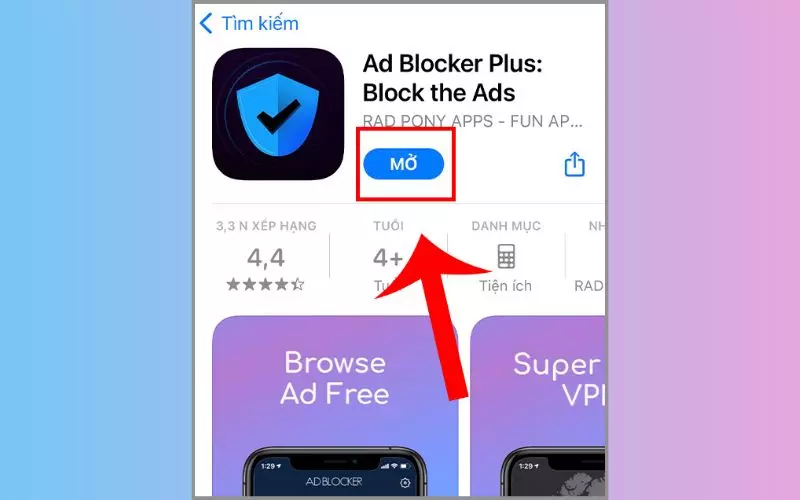
- Bước 2: Sau đó khi ứng dụng đã được mở bạn hãy chuyển sang tab ADBLOCKER sau đó chọn vào Get Started.
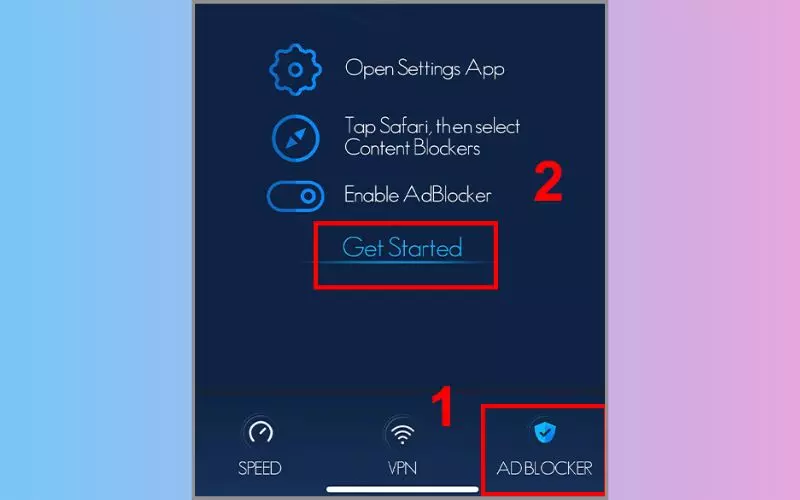
- Bước 3: Cuối cùng là bạn vào Cài đặt chọn Safari rồi nhấn vào Trình chặn nội dung rồi bật cho phép ứng dụng Ad Blocker là hoàn thành.
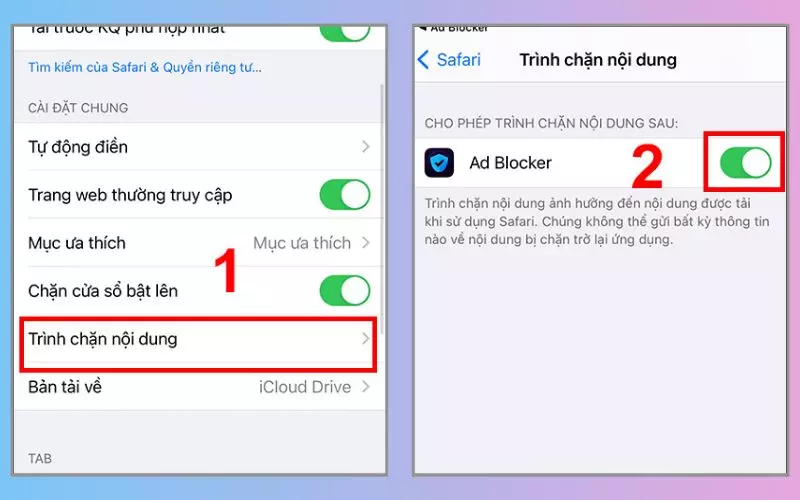
Sử dụng ứng dụng Adblock for Mobile
Nếu bạn đang sử dụng phiên bản iOS 14 trở lên thì bạn có thể sử dụng ứng dụng Adblock for Mobile để chặn quảng cáo trên iPhone một cách đơn giản và nhanh chóng, cách làm như sau:
Link tải ứng dụng Adblock for Mobile
- Bước 1: Đầu tiên, bạn cần tải về ứng dụng sau đó truy cập nó hoàn thành một số quyền cho ứng dụng này.
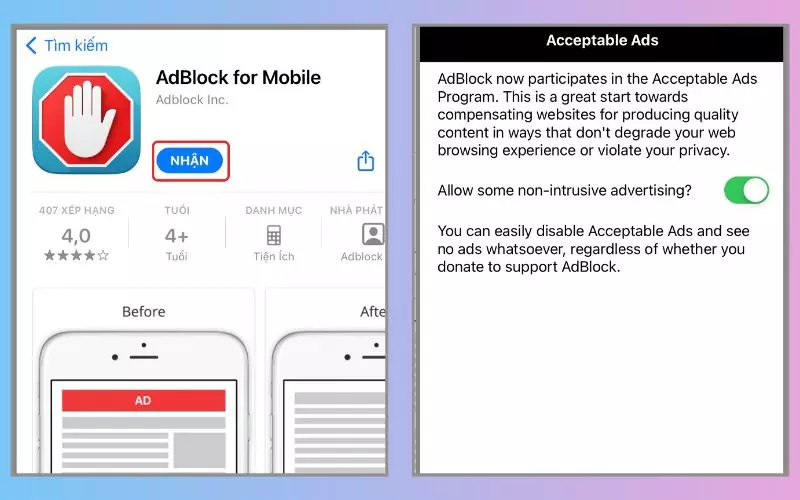
- Bước 2: Sau đó hãy mở cài đặt và chọn vào Safari.
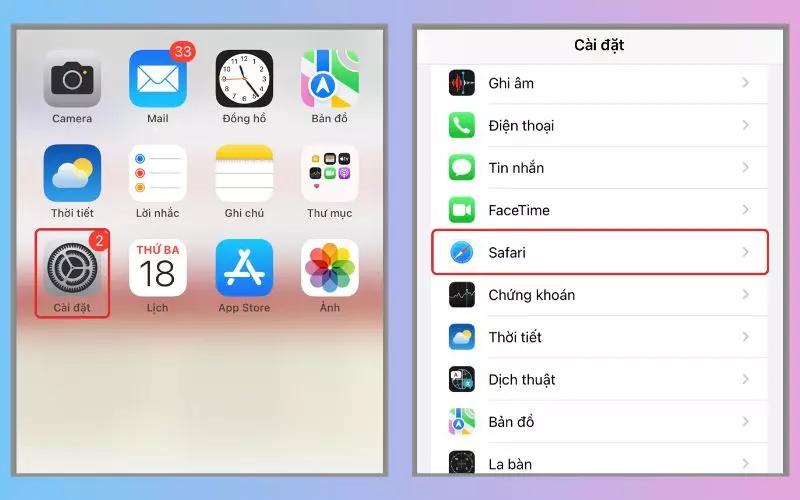
- Bước 3: Kế đến chọn vào Phần mở rộng rồi bật lên ba công tắt để cho phép ứng dụng chặn quảng cáo vậy là hoàn thành.
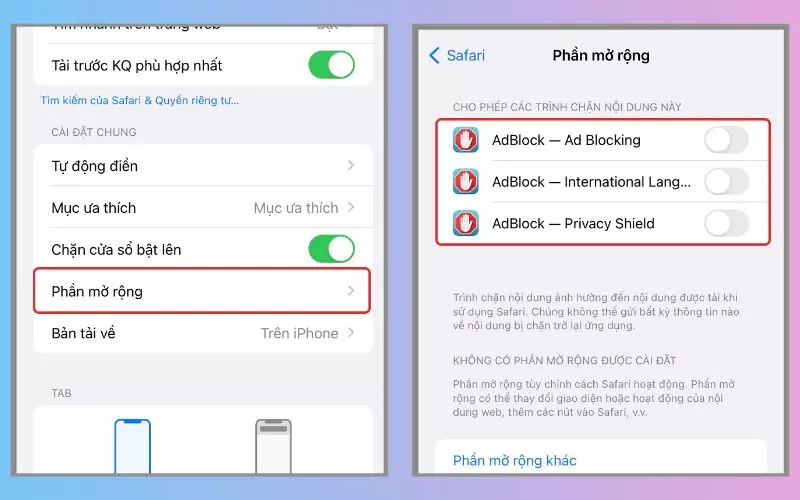
Xem thêm
- 4 cách chặn quảng cáo trên điện thoại Samsung cực đơn giản
- 10 Cách chặn quảng cáo trên điện thoại Xiaomi hiệu quả 100%
- 12 cách giải phóng dung lượng iPhone nhanh chóng cực hiệu quả
Hi vọng bạn sẽ không còn thấy những quảng cáo phiền hà trải nghiệm của bạn sau những chia sẻ về cách chặn quảng cáo trên iPhone. Có thắc mắc gì hãy tìm đến chúng tôi nhé, cảm ơn bạn đã xem và xin hẹn gặp lại!